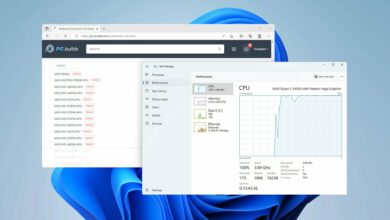Cómo copiar texto de sitios web que no lo permiten [5 Ways]
- Si un navegador no le permite copiar y pegar, el sitio web que está visitando ha desactivado la selección de texto.
- Puede solucionar fácilmente el problema de selección de texto cambiando a otro navegador.
- Deshabilitar Javascript también le permitirá copiar texto de un sitio web restringido.
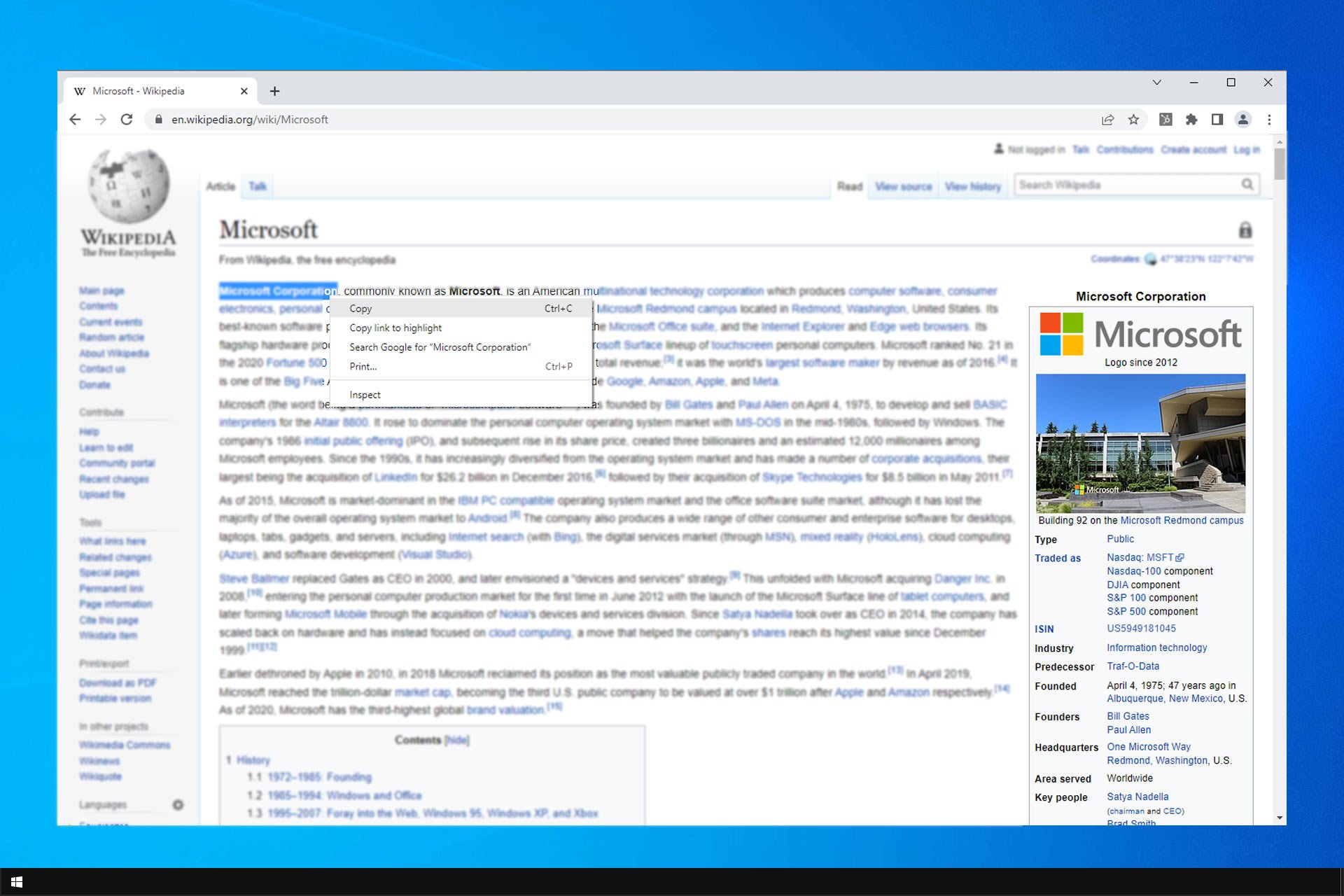
Por lo general, copiar y pegar es una acción muy simple que cualquiera puede hacer, pero a veces es necesario copiar texto de un sitio web que no lo permite.
Esto puede volverse bastante frustrante, especialmente si necesita grandes fragmentos de texto de un sitio con fines de investigación. Si bien los usuarios han tenido problemas para copiar y pegar algo en Windows 10, el problema aquí se limita al sitio web. Averigüemos todo al respecto.
¿Por qué no puedo copiar texto de un sitio web?
En la mayoría de los casos, el sitio web le impide copiar texto utilizando un determinado script. Sin embargo, puede solucionar esto deshabilitando ciertos componentes del navegador.
Alternativamente, puede confiar en las extensiones para ayudarlo a obtener texto de un sitio web. Por lo tanto, asegúrese de seguir leyendo para aprender cómo habilitar copiar y pegar en un sitio web.
Las soluciones y soluciones aquí también ayudarán en los siguientes casos:
- Cómo copiar y pegar en sitios web que no lo permiten – Chrome, Safari y Firefox?
- ¿Cómo copiar y pegar cuando no te deja?
- Habilite copiar y pegar en sitios web restringidos: ¿cómo copiar y pegar desde sitios web que no lo permiten?
- ¿Cómo copiar texto de una página web que no se puede copiar en línea?
- ¿Cómo copiar texto de un sitio web que no permite su Mac?
- Copie texto de un sitio web protegido en línea.
- Cómo copiar texto de un sitio web que no lo hace permitir clic derecho?
- Cómo habilitar la selección de texto en un ¿Página web?
Consejo rapido:
No muchos navegadores pueden presumir de su excelente flexibilidad como Opera One. Hay más de 1000 formas de personalizar Opera One con el catálogo de complementos a tu discreción.
Y sobre su problema de copiar y pegar, en Opera One puede configurar sus propias combinaciones de teclas para casi cualquier acción en el navegador, por lo que no necesita confiar en la precisión del mouse. ¡Eso también significa acción rápida!
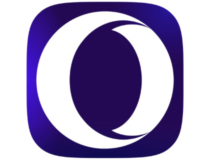
ópera uno
Con Opera One, puede personalizar su atajo de teclado y no más problemas de copiar y pegar.
¿Cómo puedo copiar de sitios web que no me lo permiten?
1. Deshabilitar JavaScript
1.1 cromo
- Seguir adelante menú botón y luego seleccione ajustes.
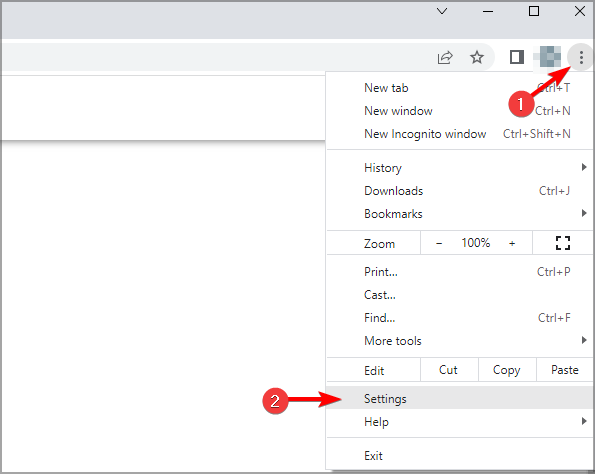
- Navegar a Privacidad y seguridad.

- Ir a Configuración del sitio.
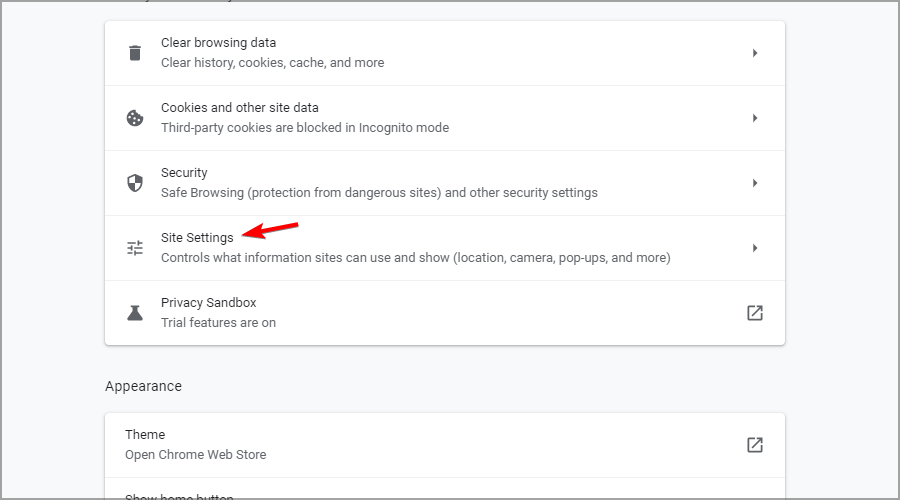
- Luego navega a JavaScript.

- Seleccionar No permitir que los sitios conviertan Javascript.
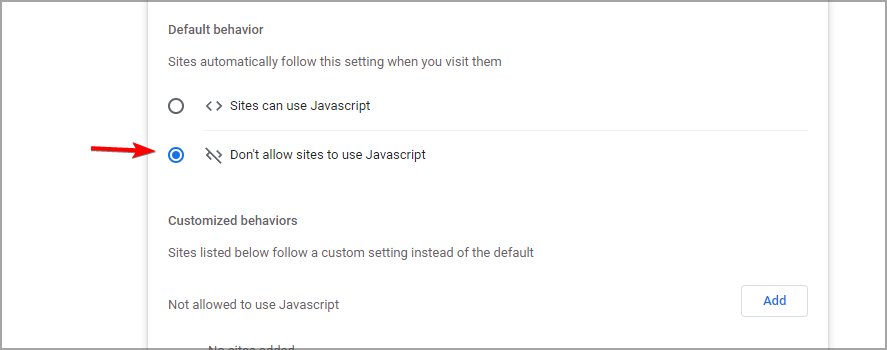
- Regrese a su página y actualícela.
Si copiar y pegar no funciona en Chrome, deshabilitar JavasScript podría ayudar.
1.2 Firefox
- Ingrese la siguiente línea en la barra de direcciones y confirme si aparece algún mensaje:
about:config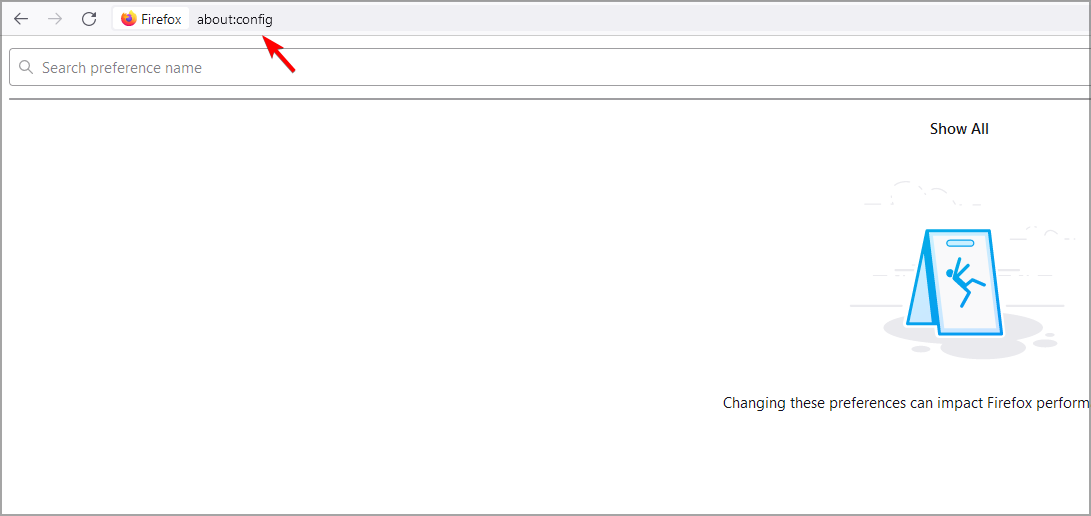
- Entonces verás una lista de Preferencias de Firefox.
- En el cuadro de búsqueda en la parte superior de la página, escriba:
javascript.enabled - Luego haga doble clic en él para cambiar su valor. Verdadero A falso.
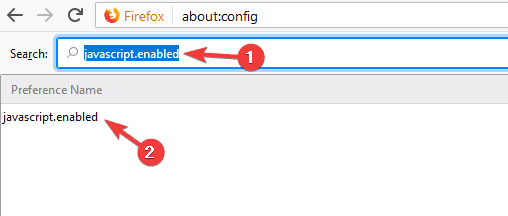
1.3 Ópera Uno
- comenzar ópera unoluego abre Menú fácil y luego seleccione Ir a la configuración completa del navegador.
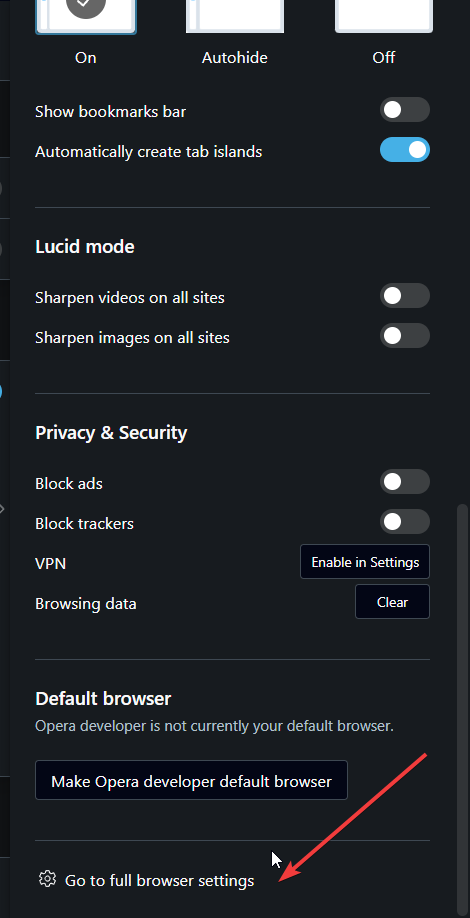
Buscar JavaScript. - Después de eso, ve a Configuración del sitioluego seleccione JavaScript.
- Seleccionar Permitido para deshabilitarlo/habilitarlo.
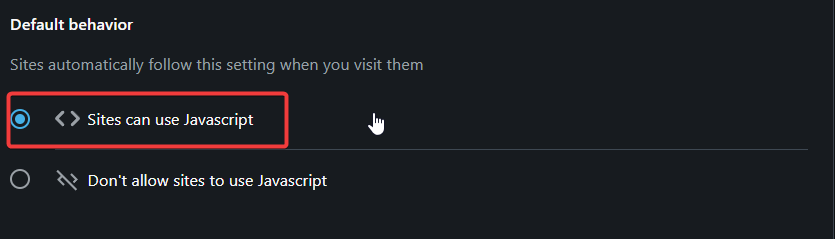
1.4 El borde
- Haga clic en el botón Menú en la parte superior derecha y seleccione ajustes.
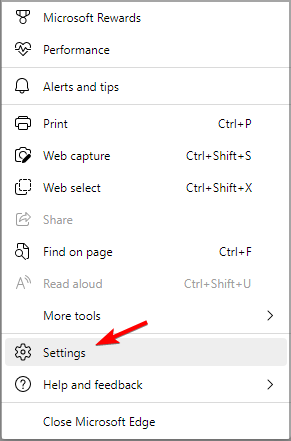
- Buscar javascript. Luego seleccione JavaScript de la lista de resultados.
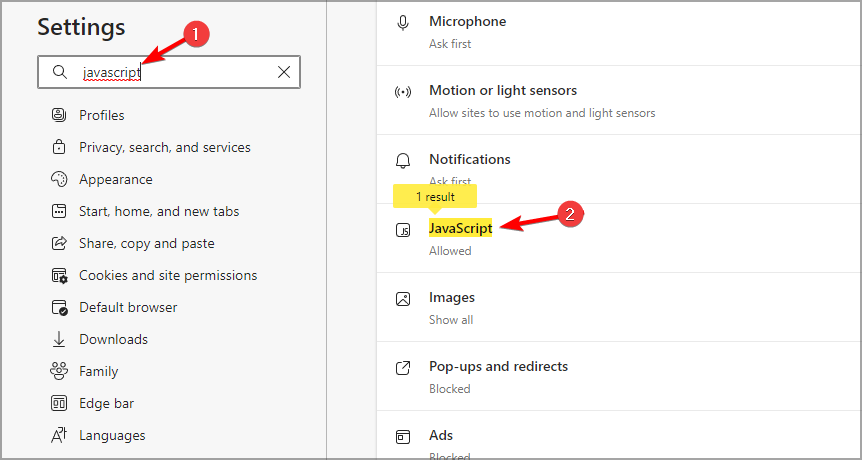
- desactivar Permitido opción.
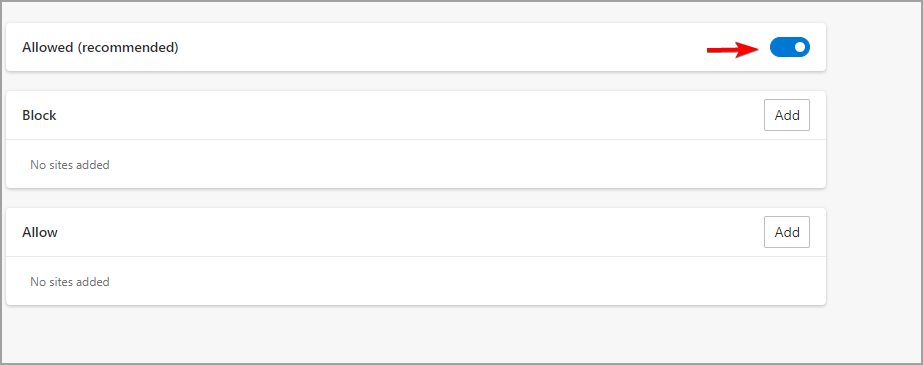
Recuerde volver a habilitar JavaScript después de haber copiado el contenido que necesita. Algunos sitios confían en él, así que para evitar problemas futuros, vuelva a activarlo.
2. Use la función Imprimir a PDF
- Abre la página que no te permite copiar texto.
- Ahora presiona Control + pag.
- Aparecerá un cuadro de diálogo de impresión. Establecer destino en Guardar como pdf.
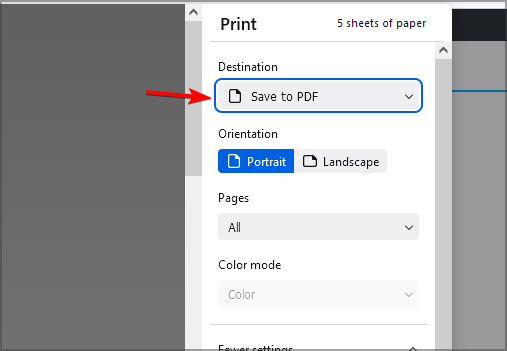
- Elija el destino, ingrese el nombre del archivo y luego haga clic en sabio.
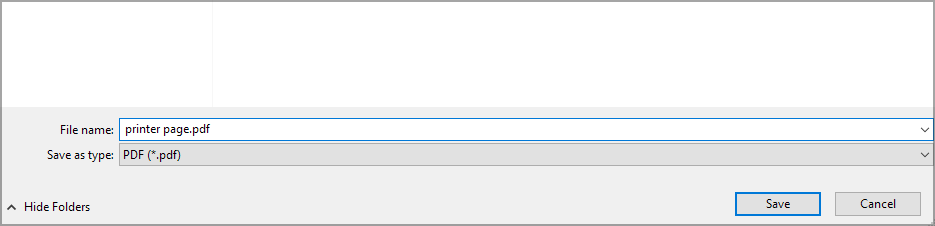
- Abra el archivo PDF y debería poder copiar el texto sin ningún problema.
Esta es una solución simple, por lo que es posible que desee intentarlo.
3. Tome una captura de pantalla de la página del sitio web que le impide copiar texto
- Vaya a una página que no le permita copiar texto.
- Tome una captura de pantalla de una página.
- Guarda el archivo en tu computadora.
- Ahora visita cualquier convertidor de imagen a texto sitio web y cargue la captura de pantalla para convertirlo.
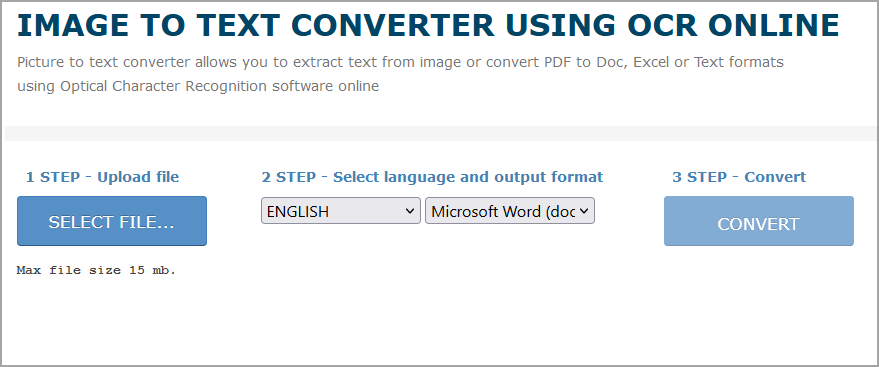
4. Utilice la función Inspeccionar elemento

NOTA
Además de todo el texto, verá una gran cantidad de código, enlaces a imágenes y otras cosas, pero es poco probable que pueda copiarlos para usarlos en el futuro sin pasar por algunos obstáculos.
1. Abra la página del sitio web desde la que desea copiar el texto.
2. Seleccione el texto que desea copiar.
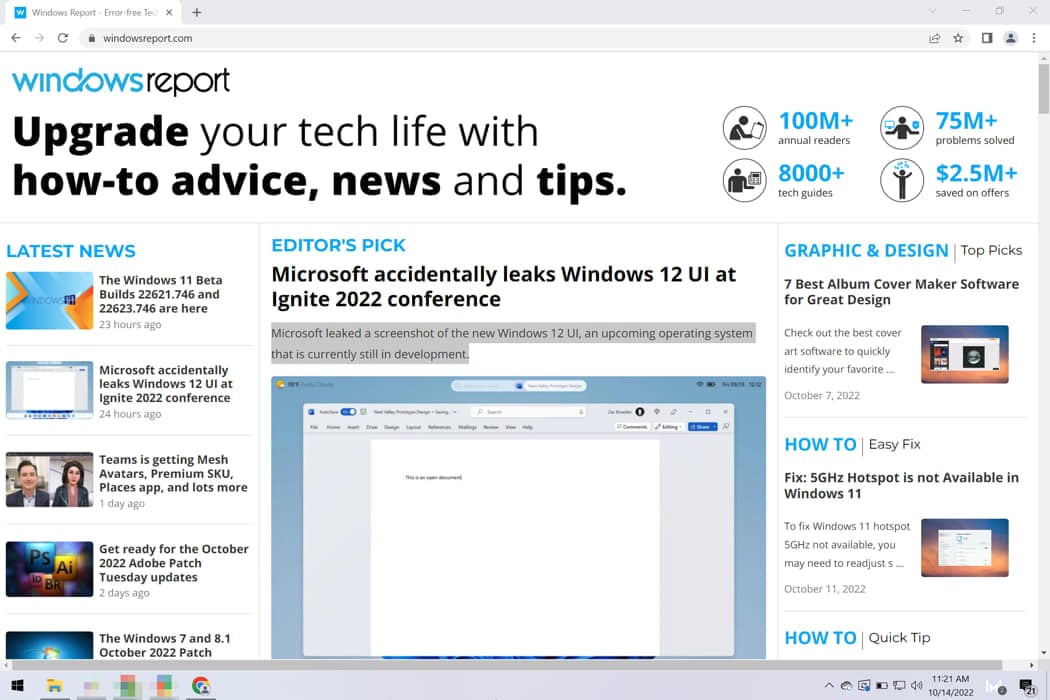
3. Haga clic derecho sobre él para mostrar un menú con varias opciones.
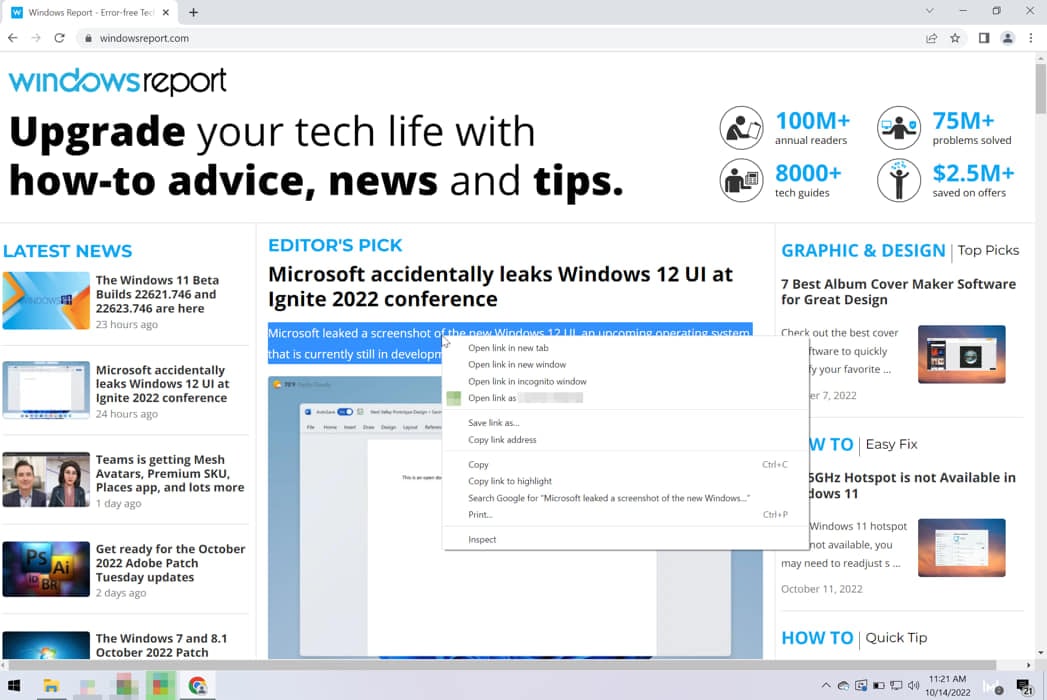
Algunos problemas de la PC son difíciles de solucionar, especialmente cuando se trata de archivos del sistema y archivos de Windows perdidos o dañados.
Asegúrese de utilizar una herramienta dedicada como Fortalezaque escaneará y reemplazará sus archivos rotos con sus nuevas versiones de su repositorio.
4. Seleccione Inspeccionar opción.
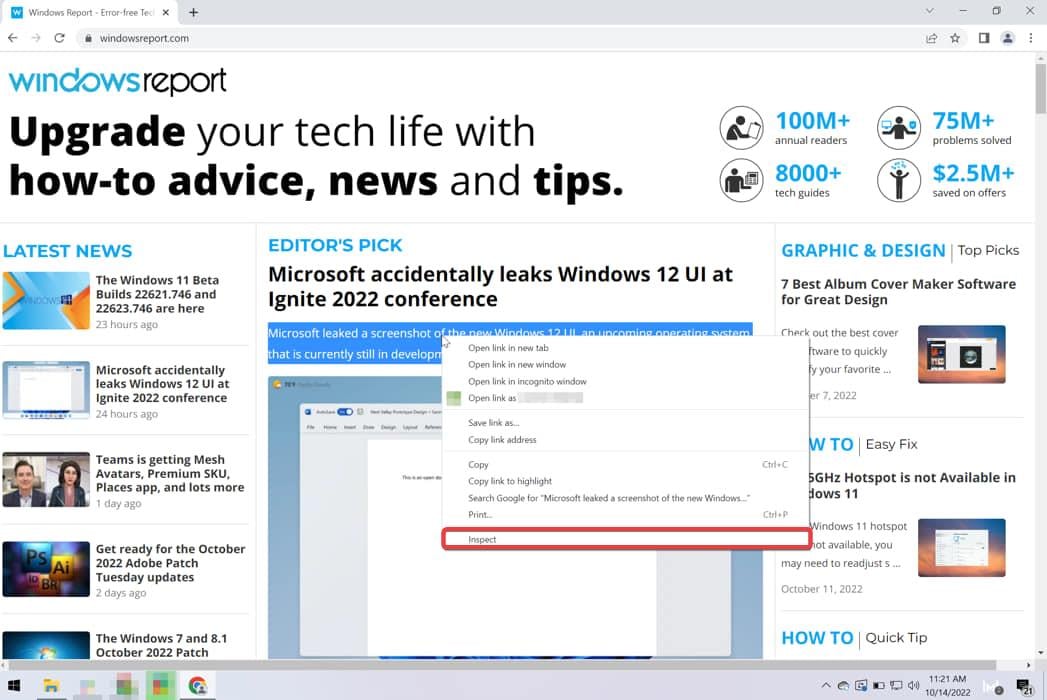
5. Cel Inspeccionar se abrirá el menú. Pase el cursor sobre la sección de código del texto que desea copiar y haga clic derecho sobre él. Se abrirá otro menú.
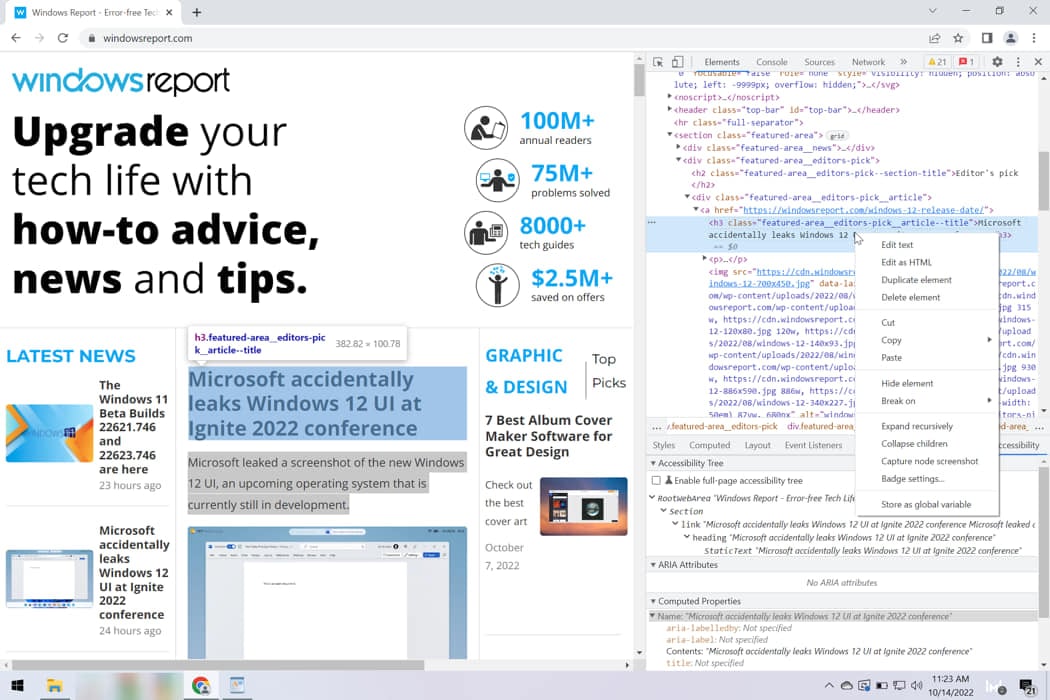
6. Haga clic en Copiarluego seleccione Copiar elemento.
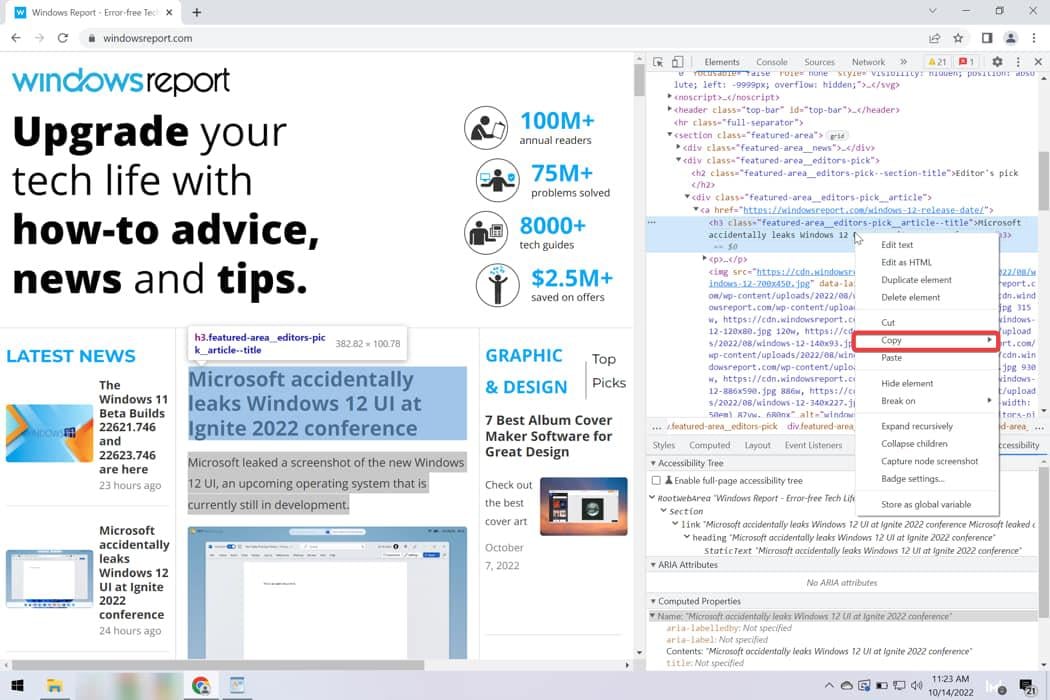
7. Pegue el texto copiado en un documento de su elección. Notará que ha copiado el texto junto con el código asociado. Tienes que eliminar manualmente partes del código.
Otro método que puede utilizar consiste en utilizar inspeccionar el artículo característica. Esta solución es bastante similar a copiar el texto del código fuente. Funciona de la misma manera.
Sin embargo, la ventana que se abre es mucho más pequeña y no tan fácil de navegar. Necesita hacer varios clics para que esto funcione.
Después de eso, puede copiar el contenido del código fuente de la siguiente manera:
- la prensa Control + tu en la página deseada y debería ver su código.
- Usar Control + F para navegar y encontrar exactamente lo que necesita.
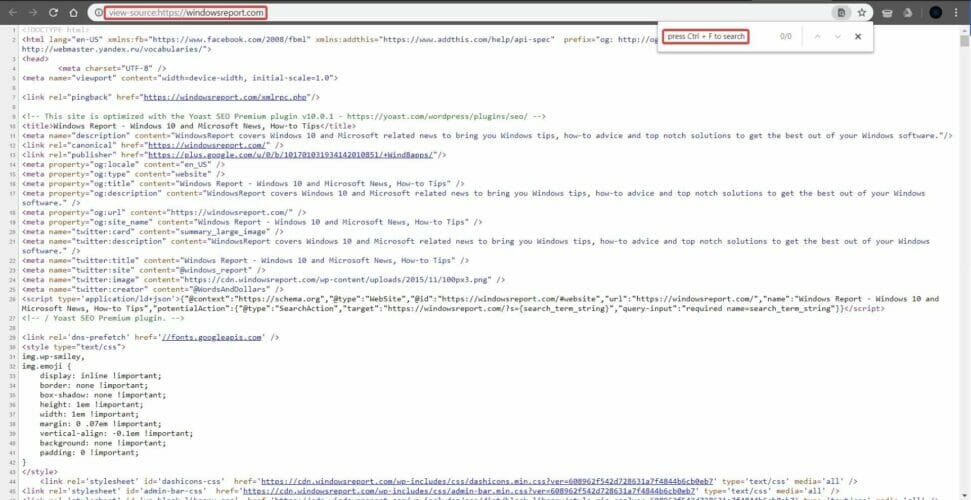
- Copie el contenido deseado.
5. Permitir copiar y pegar la extensión de Chrome
- visita Deshabilitar página JavaScript en Firefox.
- Haga clic en Agregar a Firefox.
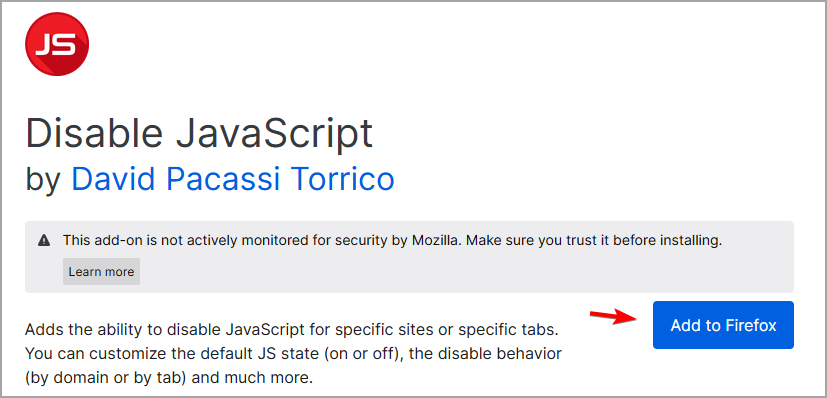
- Una vez instalada la extensión, haz clic en ella y configúrala. La extensión también está disponible en otros navegadores, así que asegúrese de probarla.
Hay extensiones disponibles que le permiten copiar texto incluso de sitios web que lo bloquean. Obligarán al sitio web a habilitar el clic derecho y le permitirán copiar el contenido.
Puedes elegir cualquiera de estas extensiones:
Cromo
Firefox
Esto es. Espero que una de estas soluciones te haya ayudado a copiar texto de un sitio web que no permite copiar y pegar.
Su navegador no es la única aplicación afectada por este problema, y muchos usuarios han informado que copiar y pegar no funciona en el escritorio remoto. Además, aprenda cómo abrir el Portapapeles en Windows 11 y pruebe la función fácil de usar.
Si conoce otro método para copiar contenido de sitios web que no lo permiten, compártalo en la sección de comentarios a continuación y cualquier otra pregunta que pueda tener.
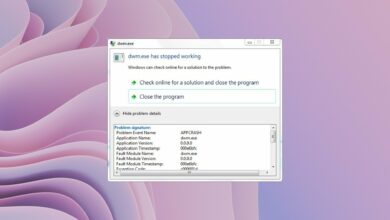

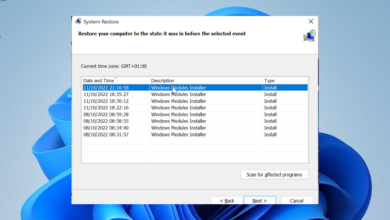
![Photo of Ratón retrasado en un segundo monitor [5 Tested Fixes]](https://kdkick.com/wp-content/uploads/2023/05/Untitled-design-7-390x220.jpg)